Ansys Products 2024 R1 64位英文版是Ansys公司于2023年12月推出的一款通用有限元分析软件套件,它跨越了整个物理领域,为提高精度、性能和可用性提供强大的新功能,通过提供效率、推动创新和减少物理约束来增加工程设计过程的价值,从而实现否则不可能实现的模拟测试。
第一节 软件支持语言
Ansys Products 2024 R1 64位软件目前仅支持英文,它包含以下软件:Workbench 2024 R1、System Coupling 2024 R1、SCDM 2024 R1、Mechanical APDL Product Launcher 2024 R1、Mechanical APDL 2024 R1、Mechanical 2024 R1、Design Point Service (DPS) 2024 R1、DC Evaluator (DCE) 2024 R1、ANSYS Viewer 2024 R1、ANSYS Icepak 2024 R1、ANSYS App Launcher (Beta) 2024 R1、ACP 2024 R1、ANSYS Additive 2024 R1、Discovery AIM 2024 R1、Discovery Live 2024 R1、Discovery SpaceClaim 2024 R1、Aqwa 2024 R1、AqwaGS 2024 R1、AqwaWave 2024 R1、Chemkin 2024 R1、Energico 2024 R1、Reaction Workbench 2024 R1、EnSight 2024 R1、EnVe 2024 R1、EnVideo 2024 R1、EnVision 2024 R1、CFD-Post 2024 R1、CFX 2023 R1、FENSAP-ICE 2024 R1、Fluent 2024 R1、Polyflow 2024 R1、Forte 2024 R1、Forte Monitor 2024 R1、Forte Simulate 2024 R1、Forte Visualize 2024 R1、TurboGrid 2023 R1、ICEM CFD 2024 R1。
第二节 软件安装教程
1、将Ansys Products 2024 R1 64位英文版下载好之后,找到Setup.exe程序双击安装,如下图所示:
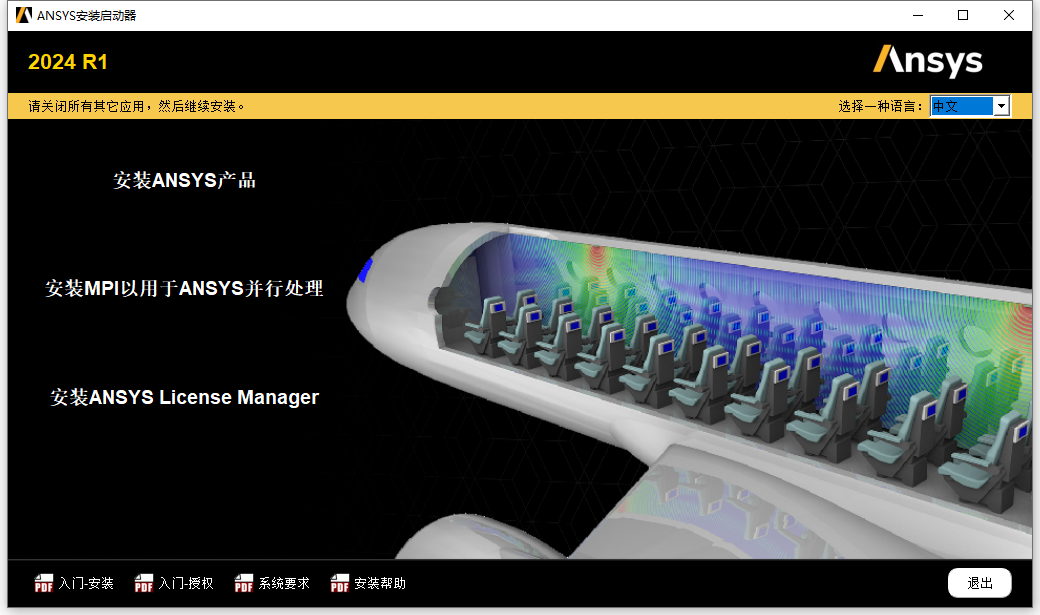
2、我们根据上图提示,点击“安装ANSYS License Manager”选项,如下图所示:
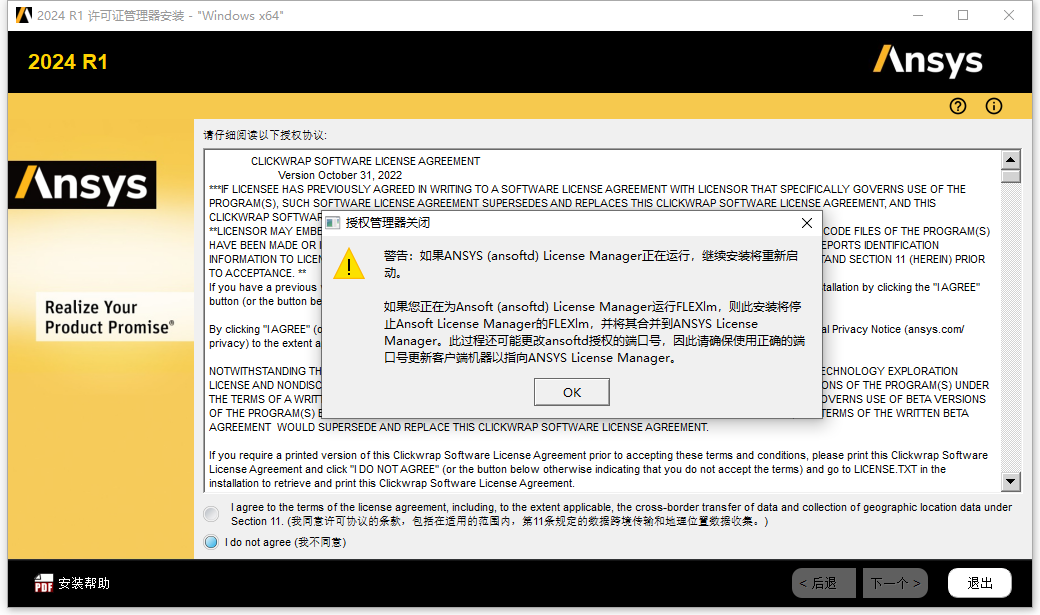
3、我们根据上图提示,点击“OK”,如下图所示:
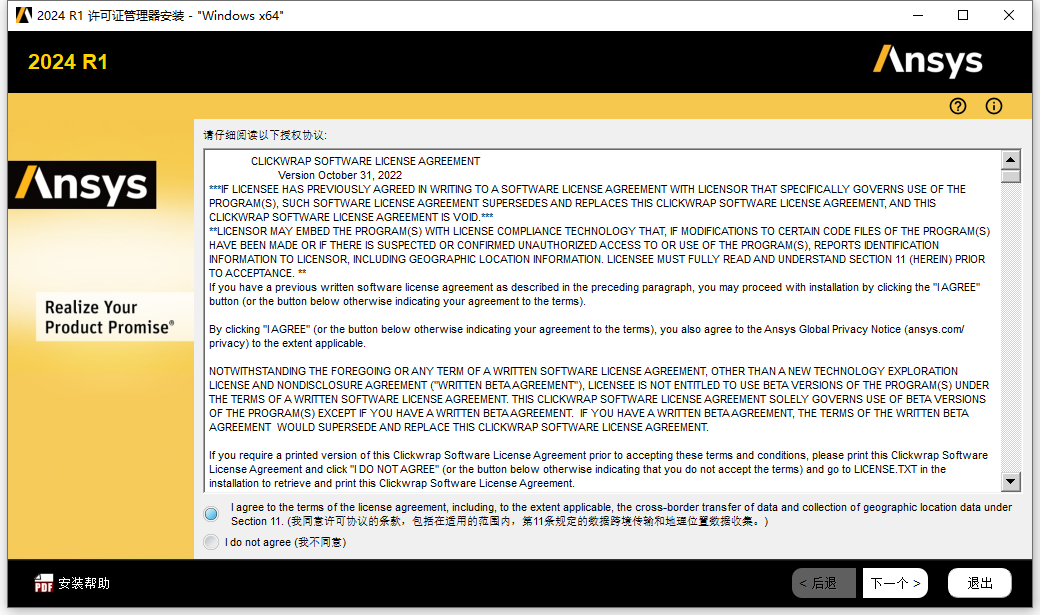
4、我们根据上图提示,勾选“I Agree”,然后点击“下一个”,如下图所示:
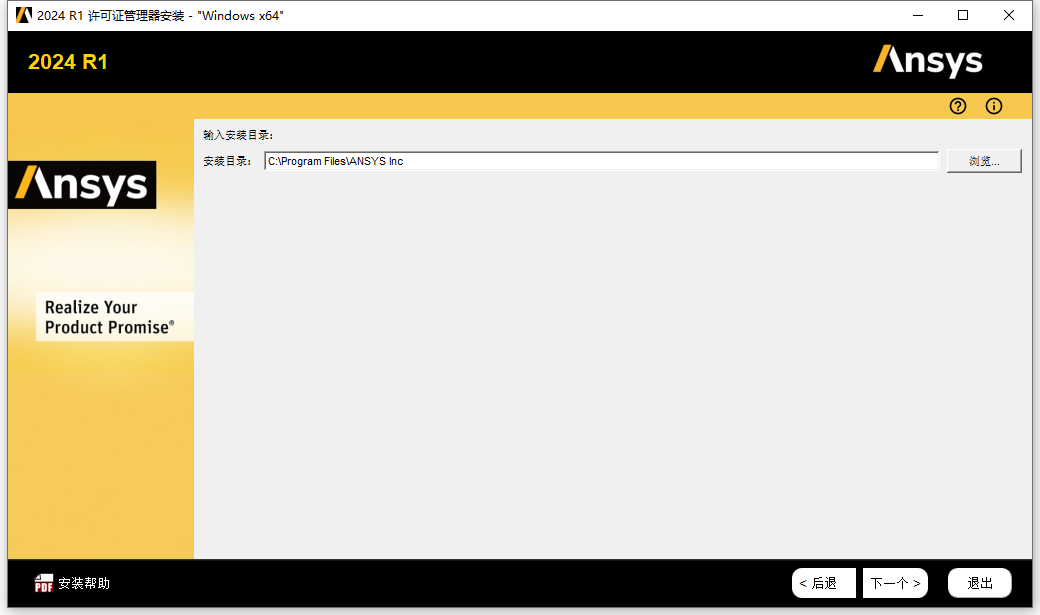
5、从上图我们看到,软件默认安装路径为C:\Program Files\ANSYS Inc,我们根据上图提示,点击“下一个”,如下图所示:
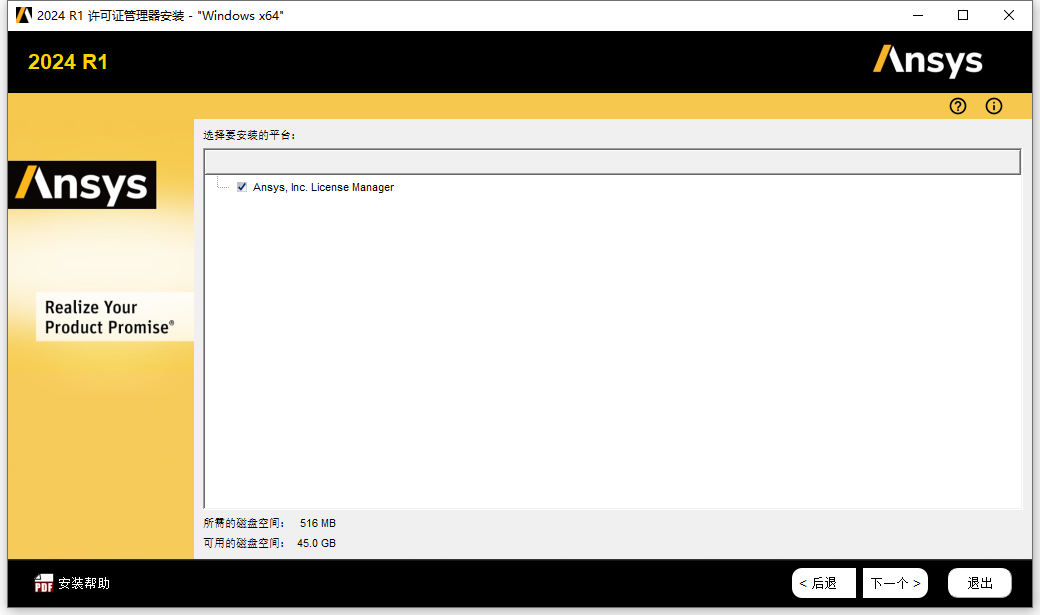
6、我们根据上图提示,继续点击“下一个”,如下图所示:
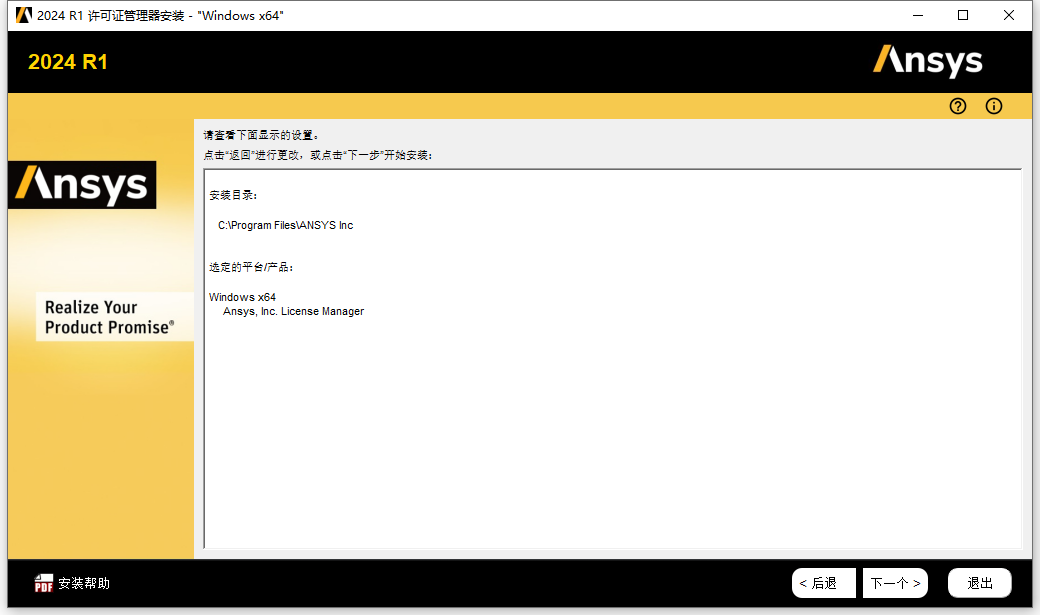
7、我们根据上图提示,再次点击“下一个”,如下图所示:
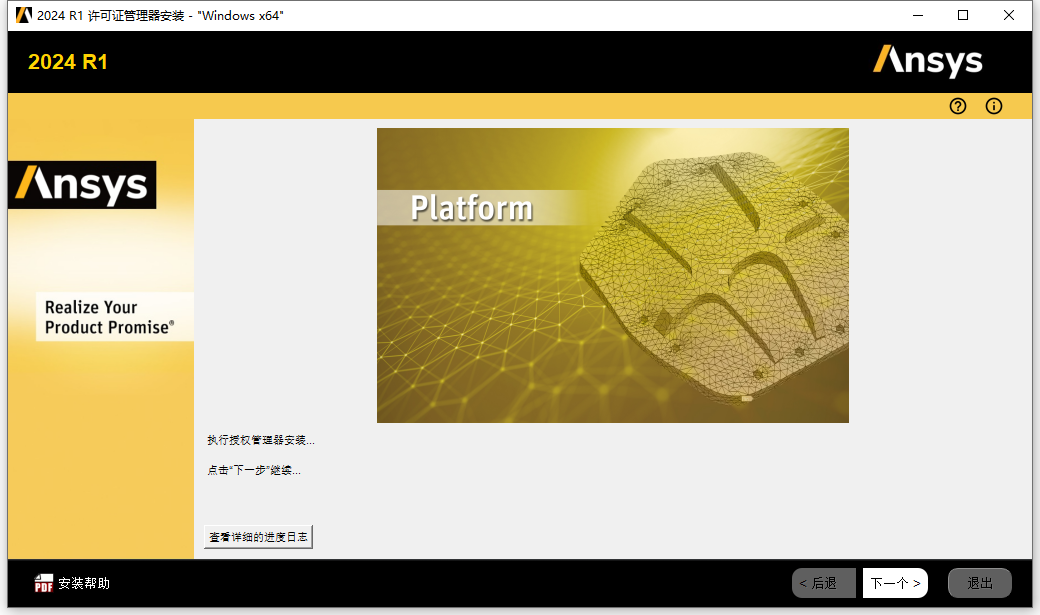
8、我们根据上图提示,继续点击“下一个”安装软件,等待安装完成后如下图所示:
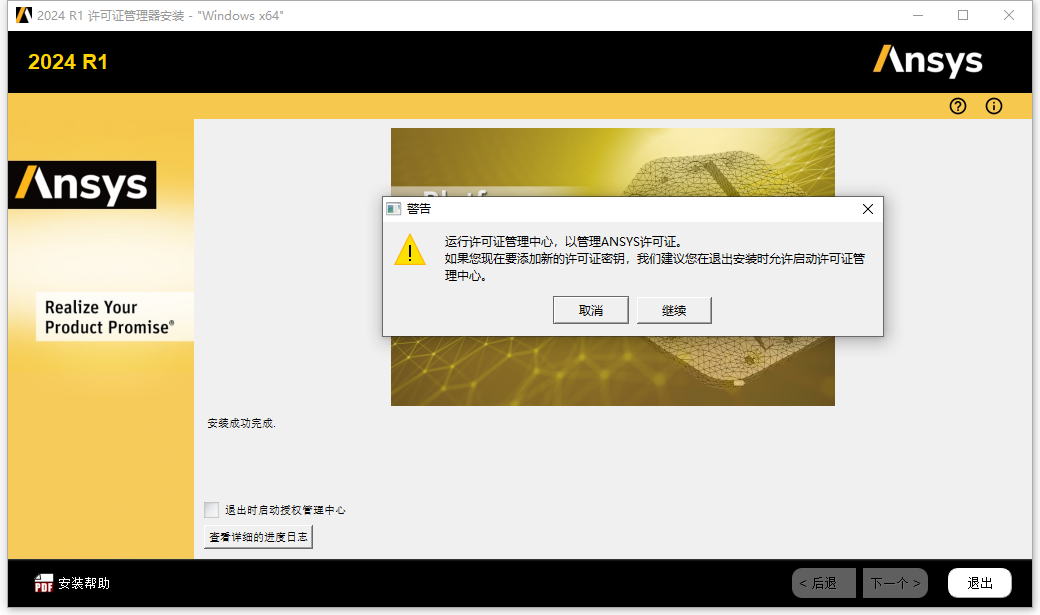
9、我们根据上图提示,点击“继续”,然后取消“退出时启动授权管理中心”选项即可,完成后点击“退出”。
10、现在我们从开始菜单中找到ANSYS License Management Center程序,打开后如下图所示:
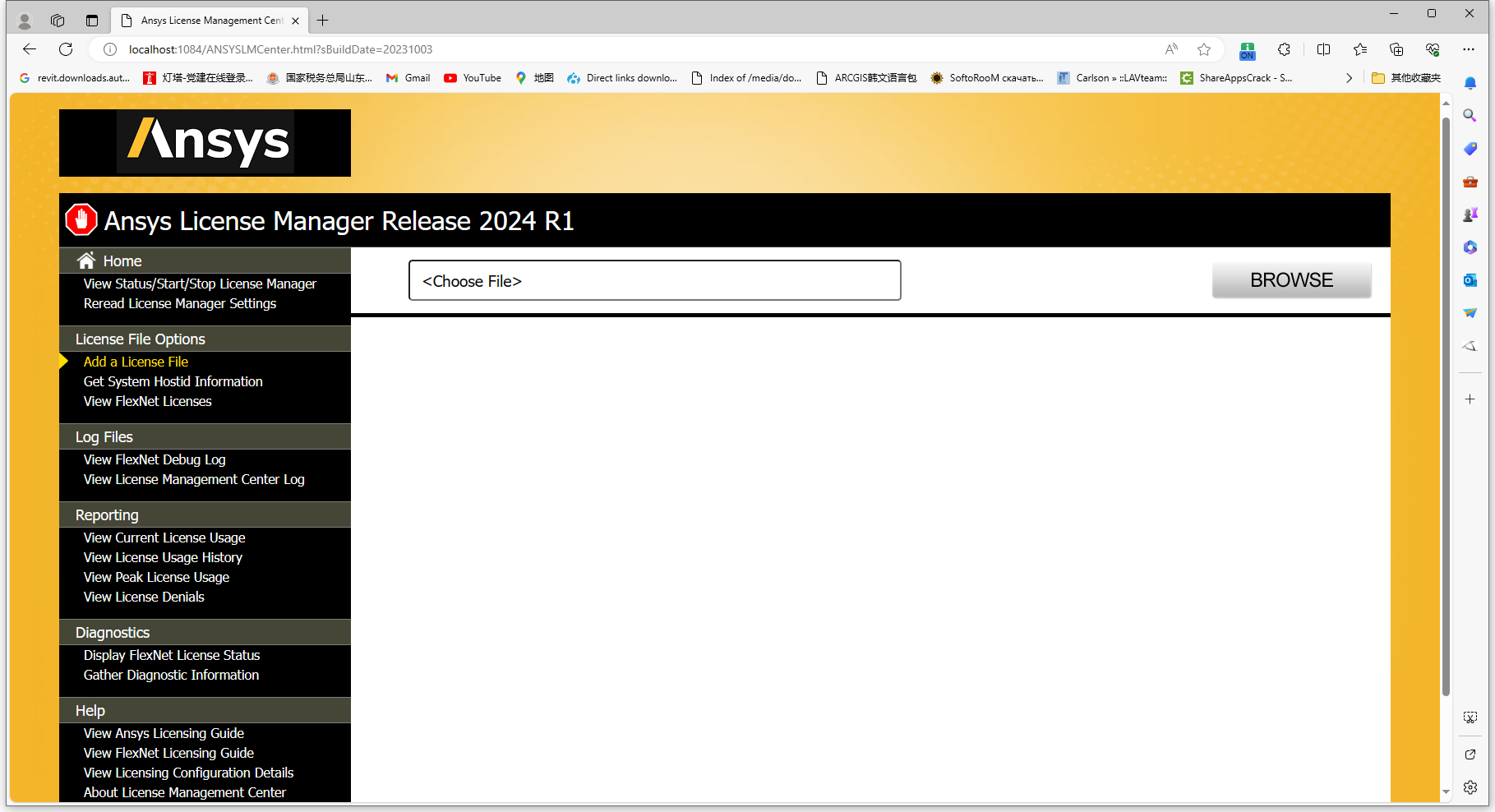
11、我们根据上图提示,左侧找到“Add a License File”选项,点开后如下图所示:
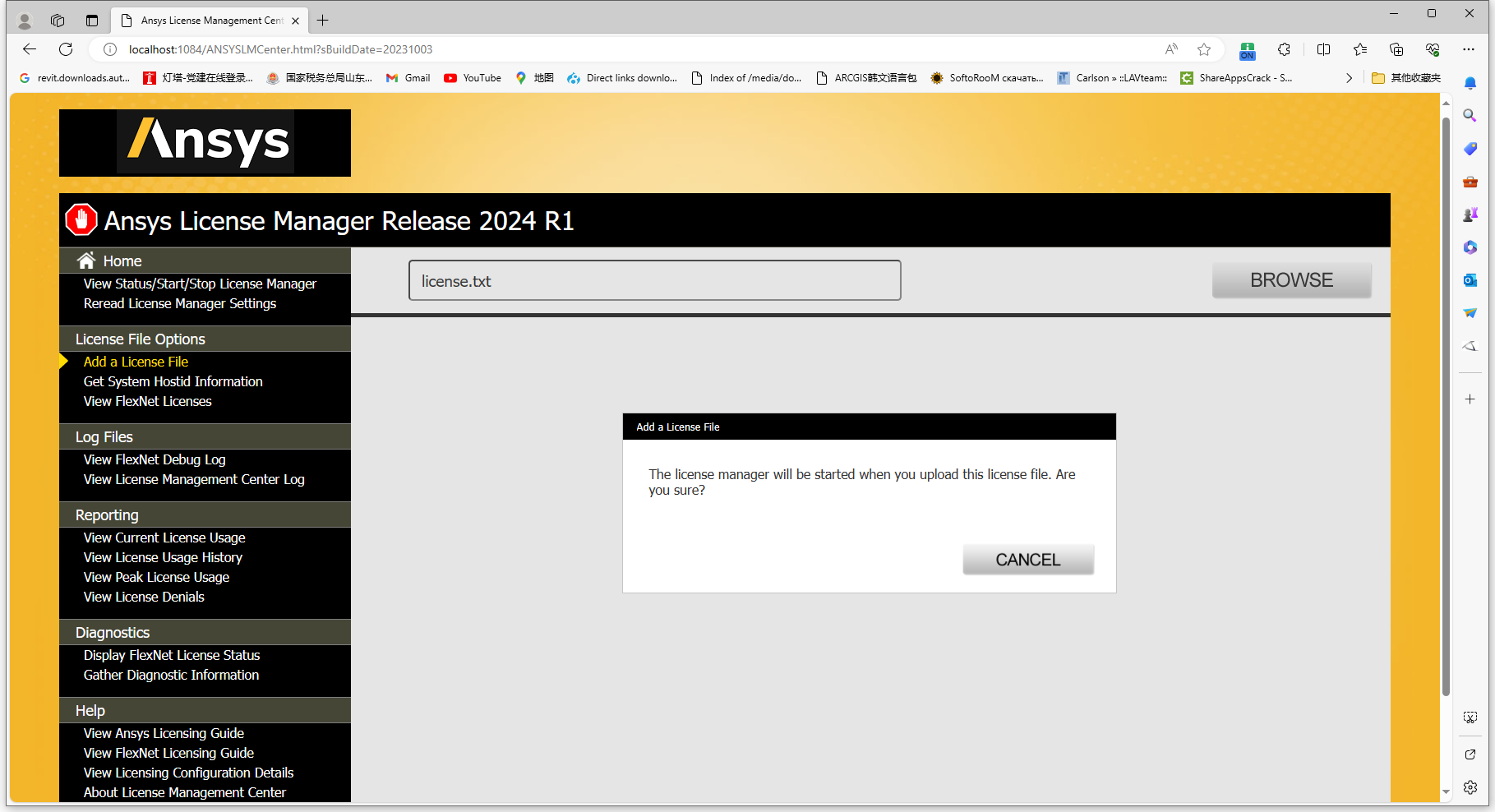
12、我们根据上图提示,点击“BROWSE”载入ANSYS Products 2024 R1授权文件,完成后如下图所示:
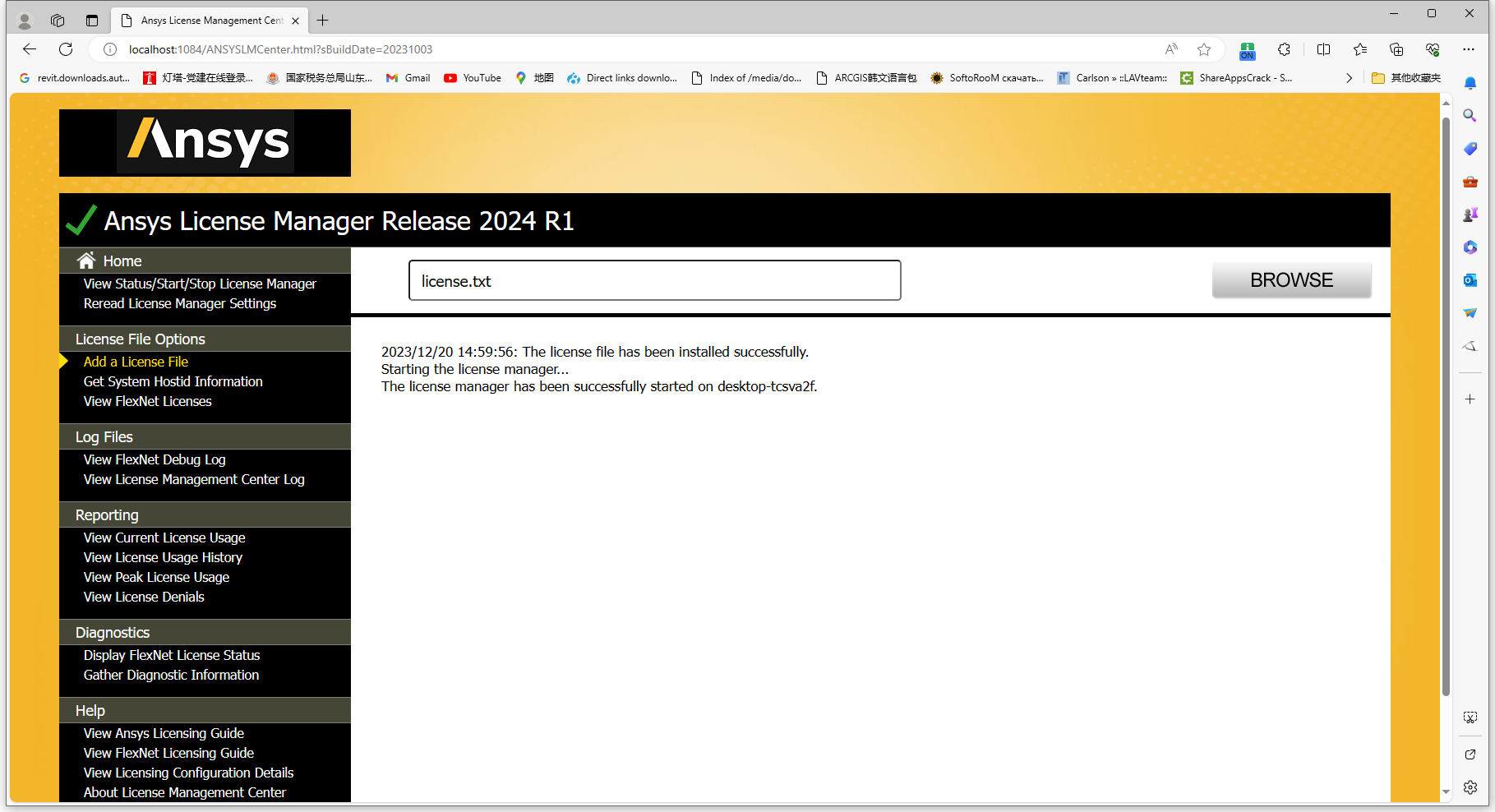
13、我们根据上图提示,点击“INSTALL”开始安装授权文件,完成后如下图所示:
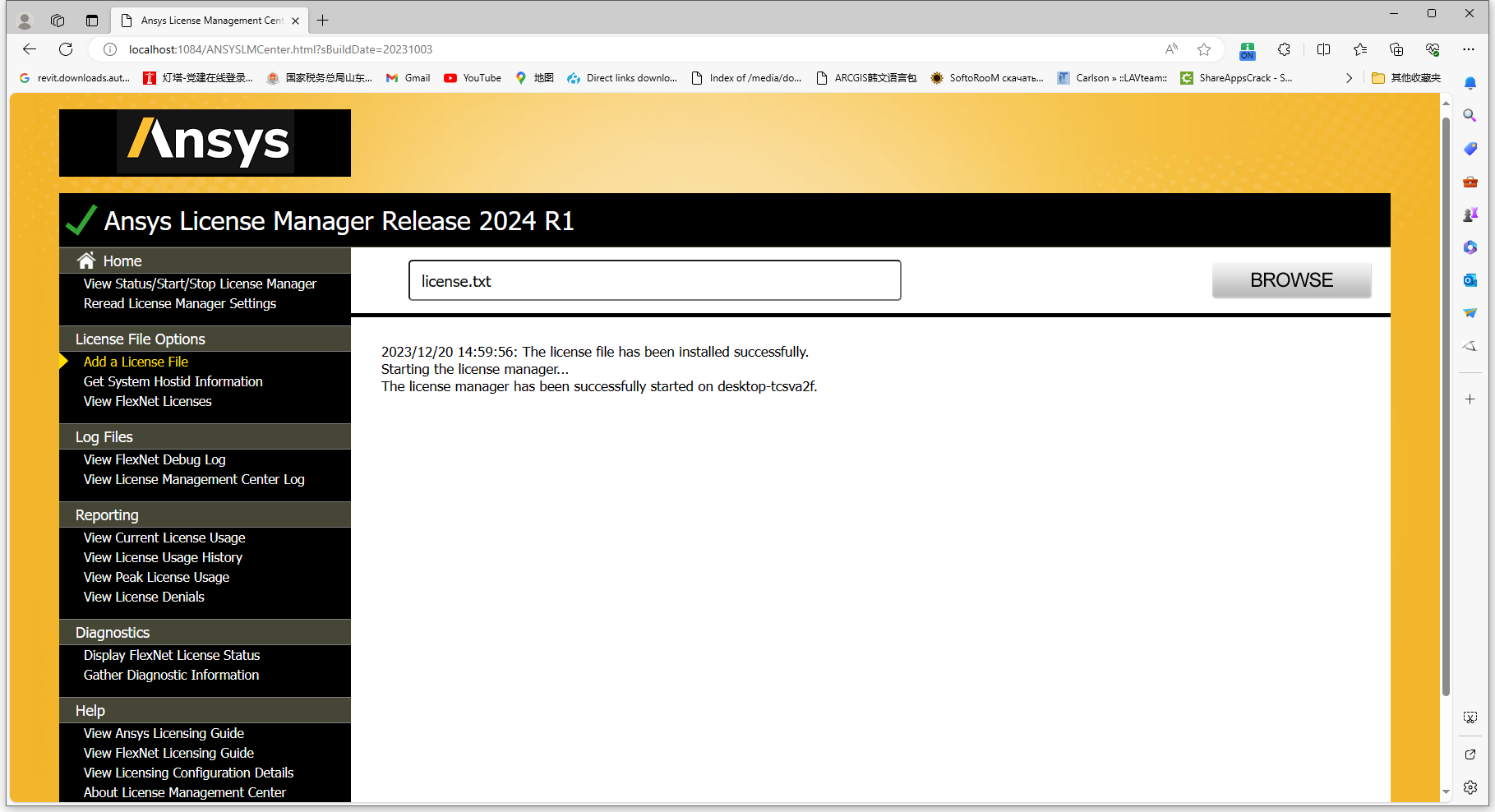
14、从上图我们看到,ANSYS Products 2024 R1授权文件已经成功安装,我们根据上图提示,点击关闭即可。
15、现在我们加载#1镜像文件,开始安装ANSYS Products 2024 R1 64位英文版软件,如下图所示:
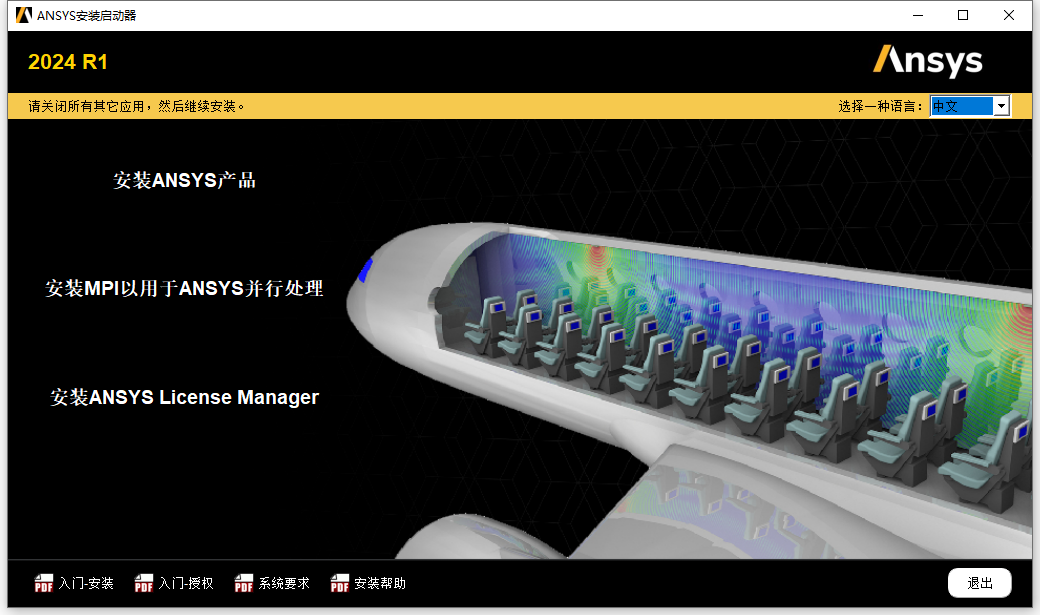
16、我们根据上图提示,点击“安装ANSYS产品”,如下图所示:
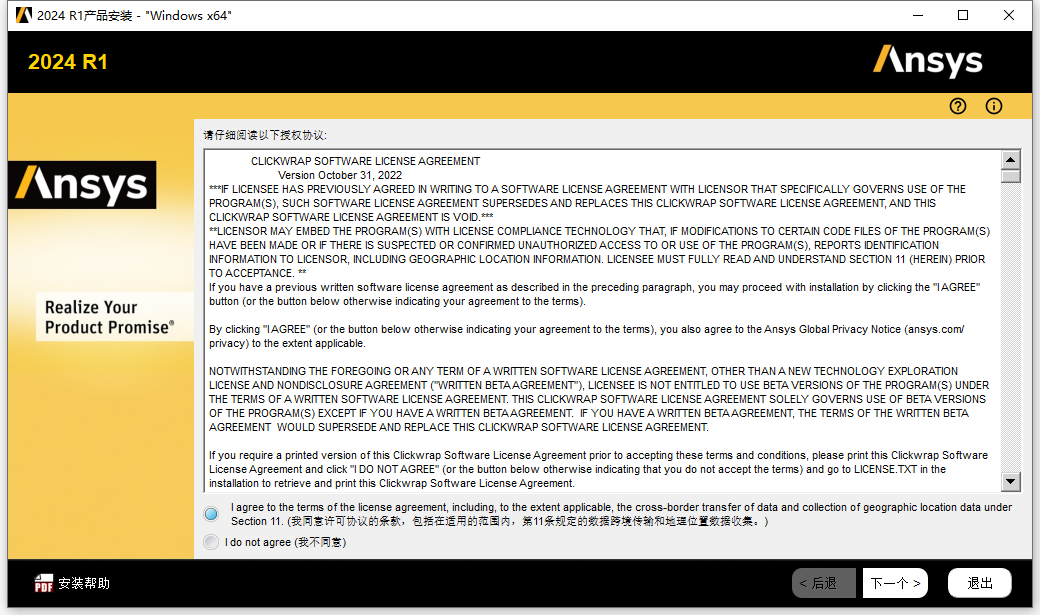
17、我们根据上图提示,勾选“I agree”,然后点击“下一个”,如下图所示:
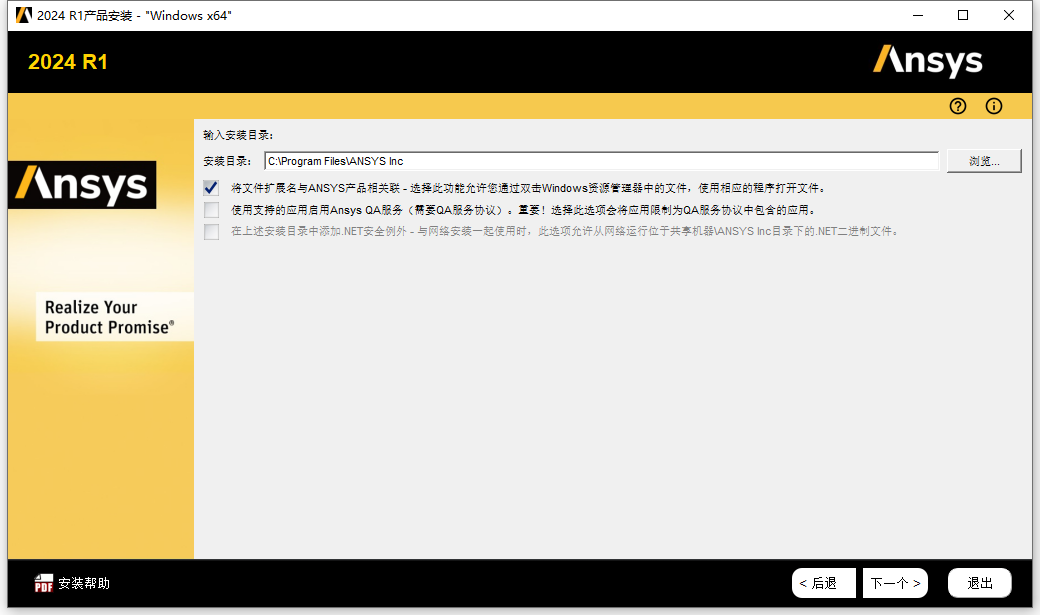
18、我们根据上图提示,继续点击“下一个”,如下图所示:
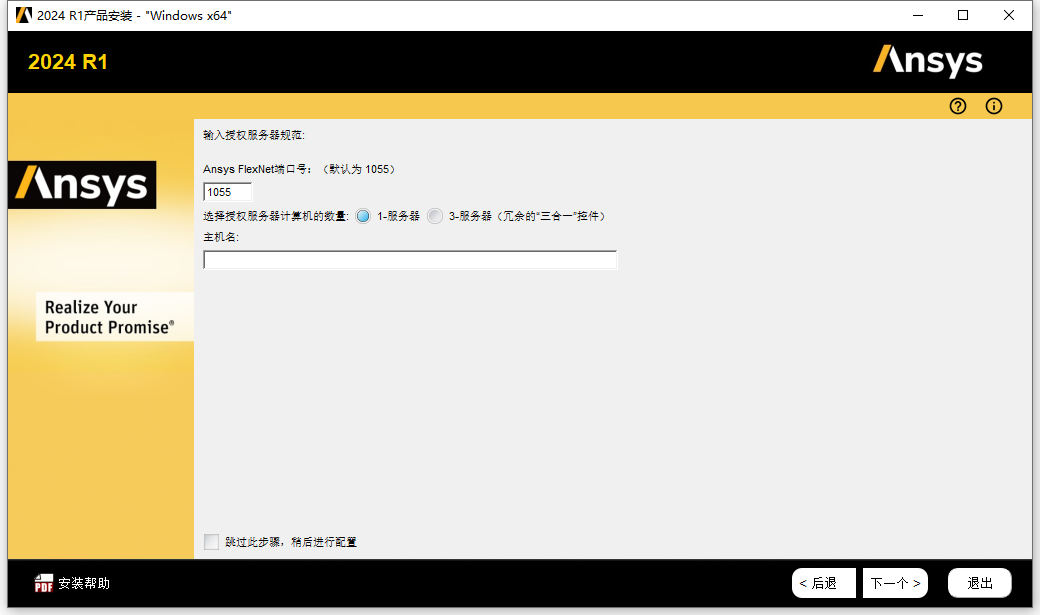
19、我们根据上图提示,输入主机名称,然后点击“下一个”,如下图所示:
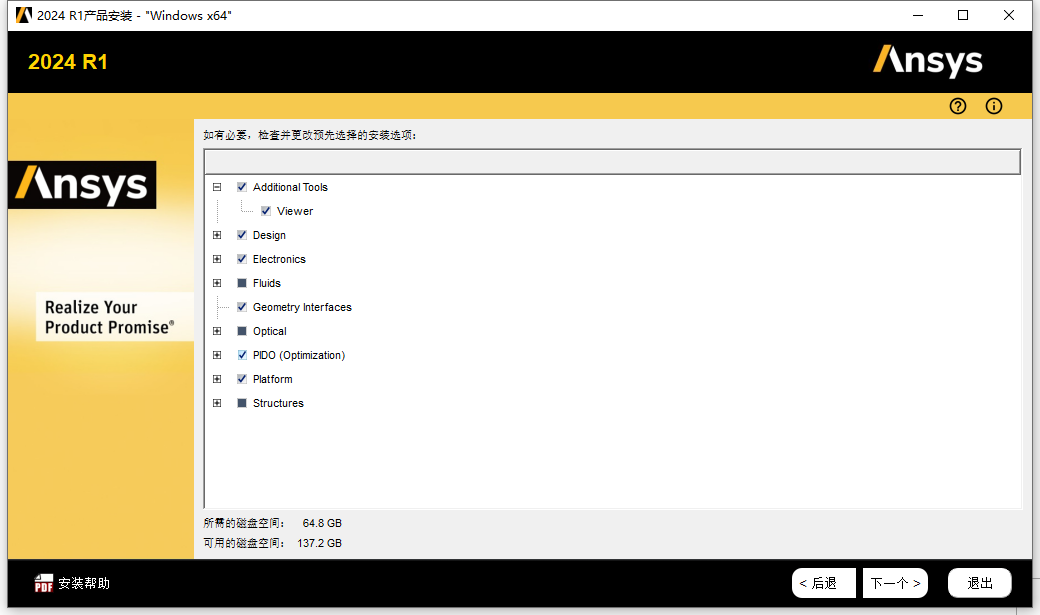
20、我们根据上图提示,再次点击“下一个”,如下图所示:
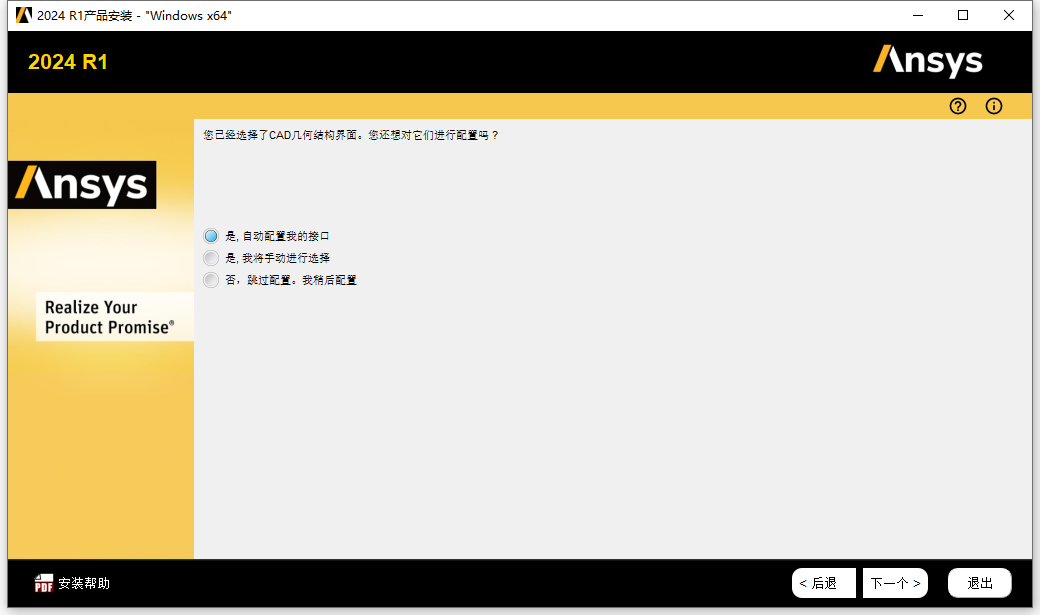
21、我们根据上图提示,点击“下一个”,如下图所示:
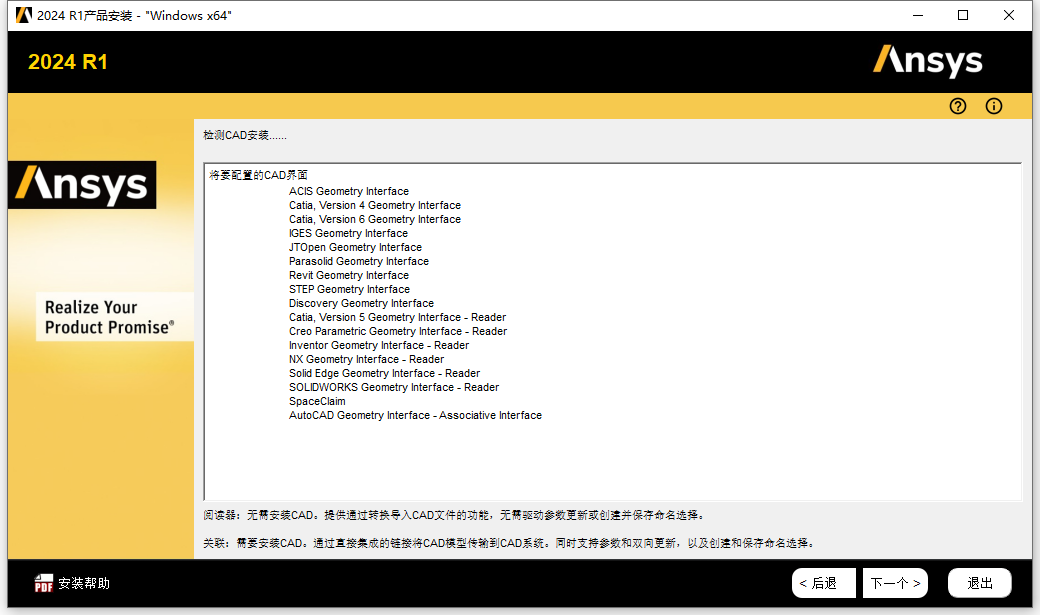
22、我们根据上图提示,点击“下一个”即可,如下图所示:
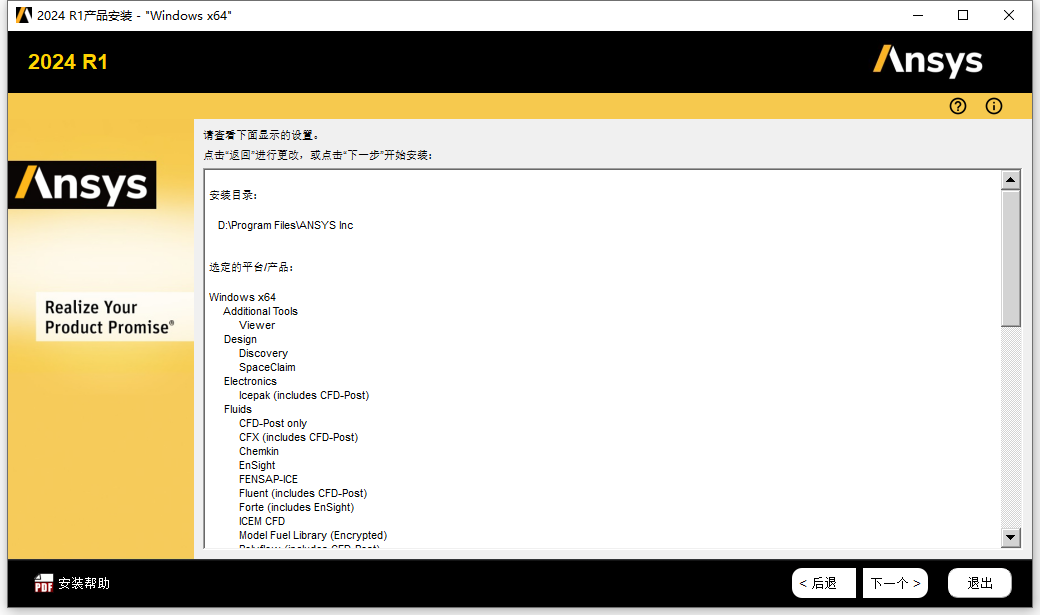
23、我们根据上图提示,再次点击“下一个”,如下图所示:
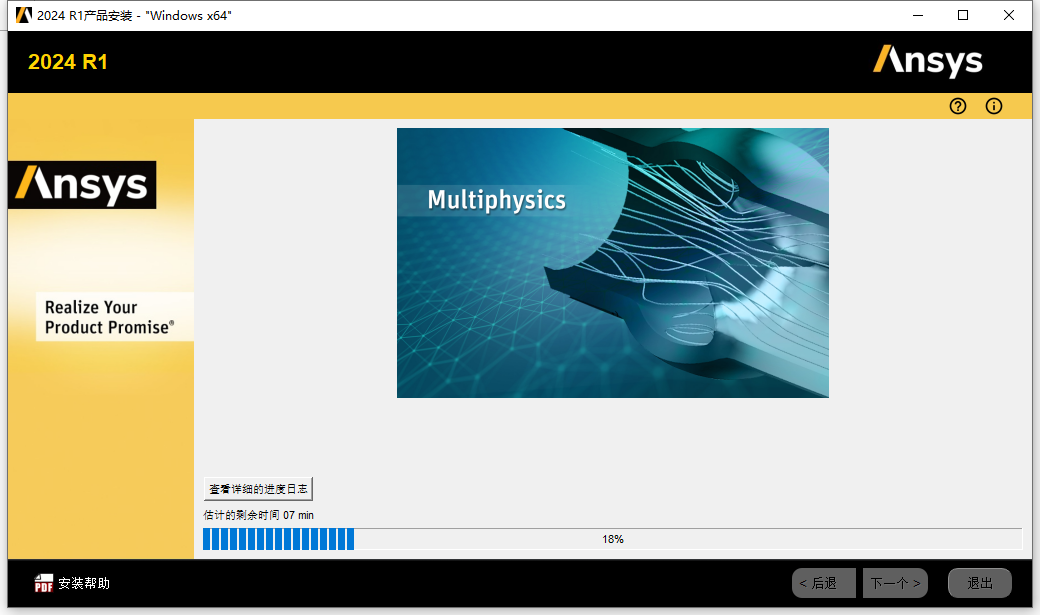
24、在软件安装过程中会提示加载#2镜像文件,如下图所示:
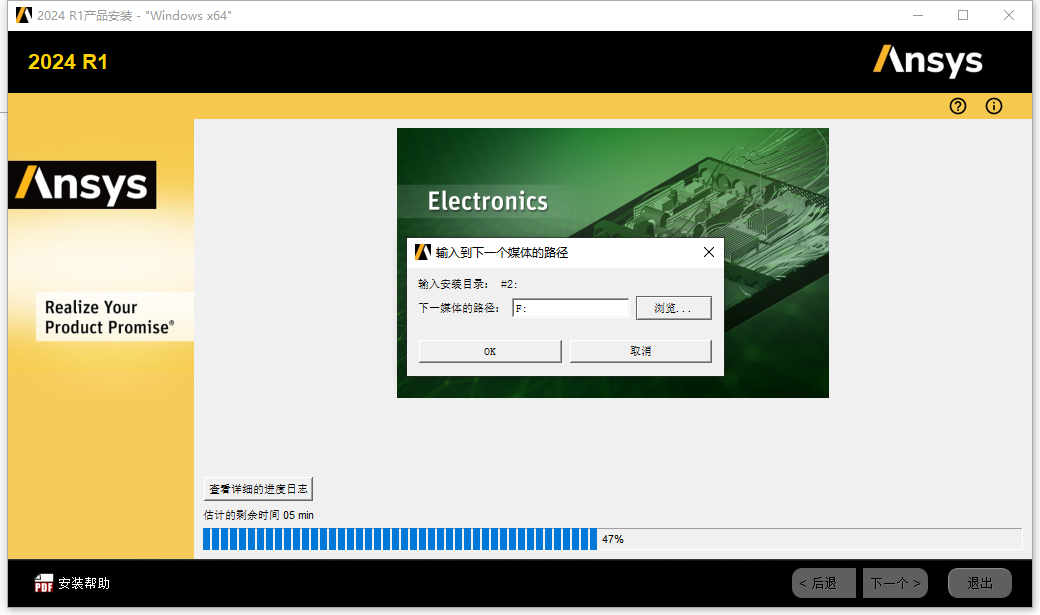
25、我们根据上图提示加载完成后,点击“OK”即可继续进行安装,如下图所示:
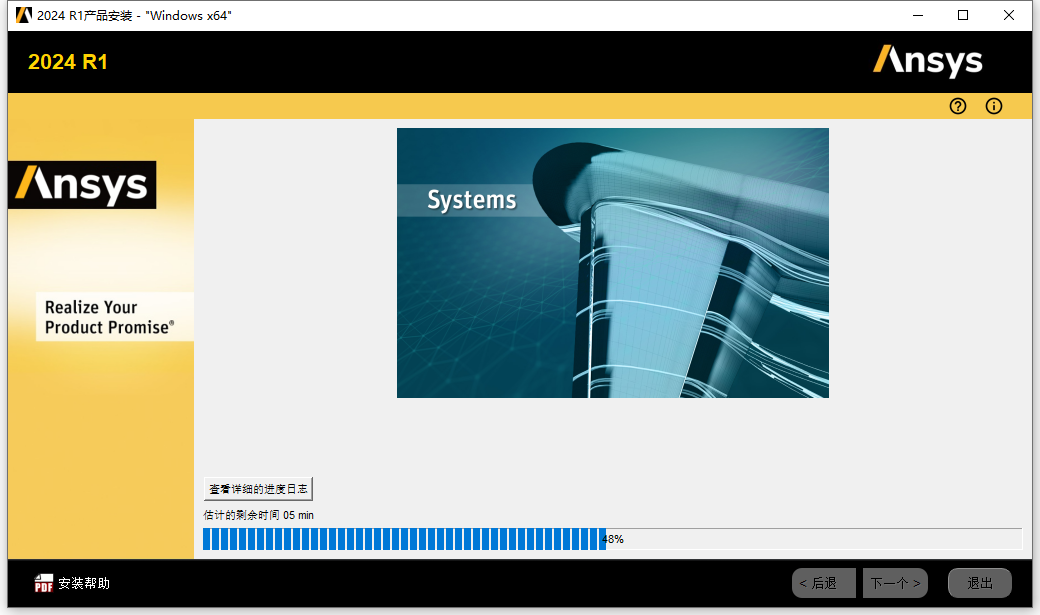
26、在软件安装过程中会提示加载#3镜像文件,如下图所示:
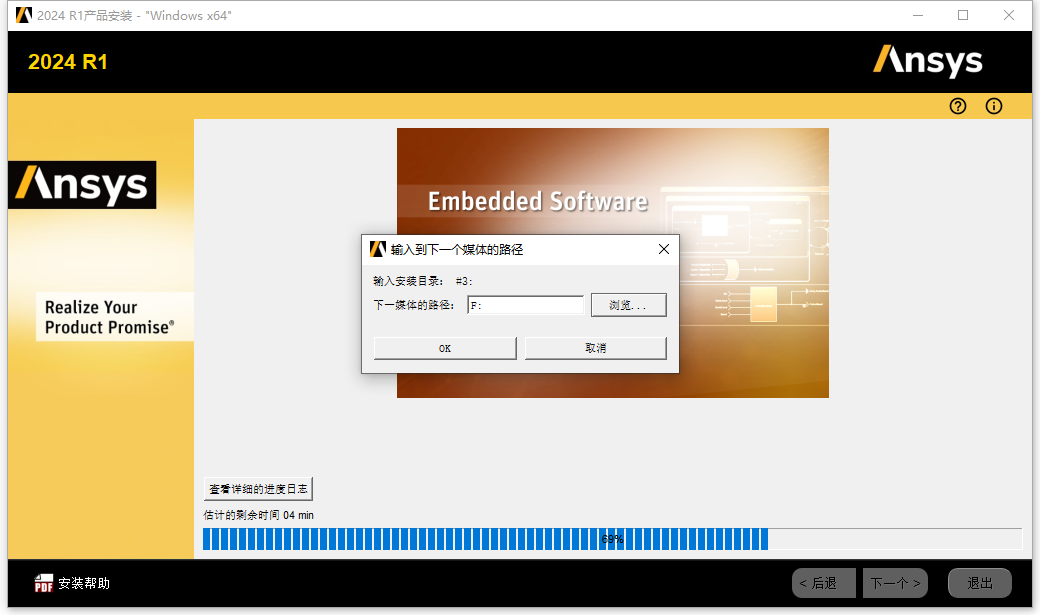
27、我们根据上图提示加载完成后,点击“OK”即可继续进行安装,如下图所示:
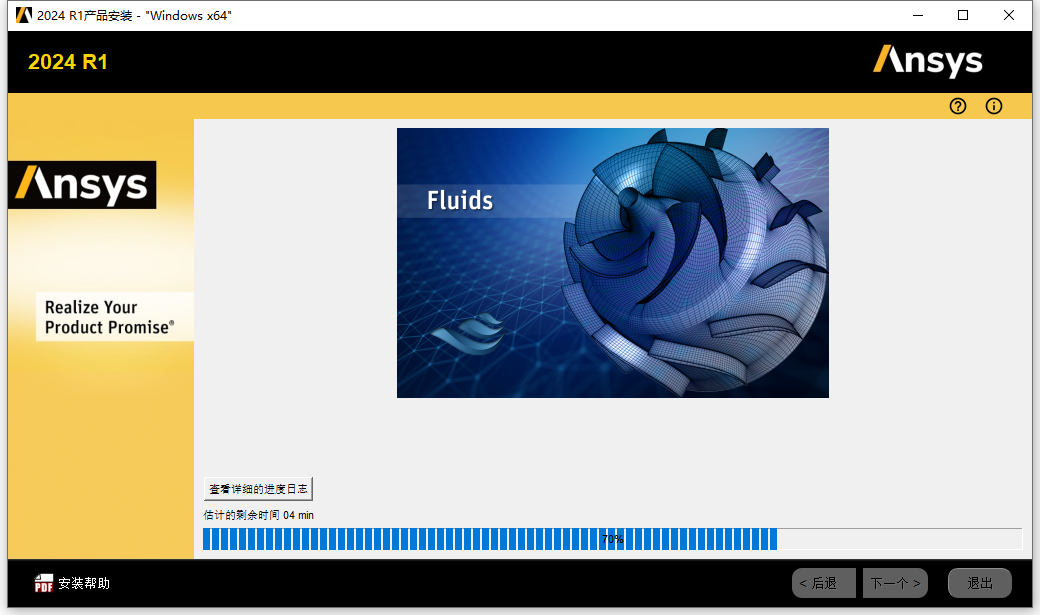
28、等待ANSYS Products 2024 R1 64位英文版软件安装完成后,如下图所示:
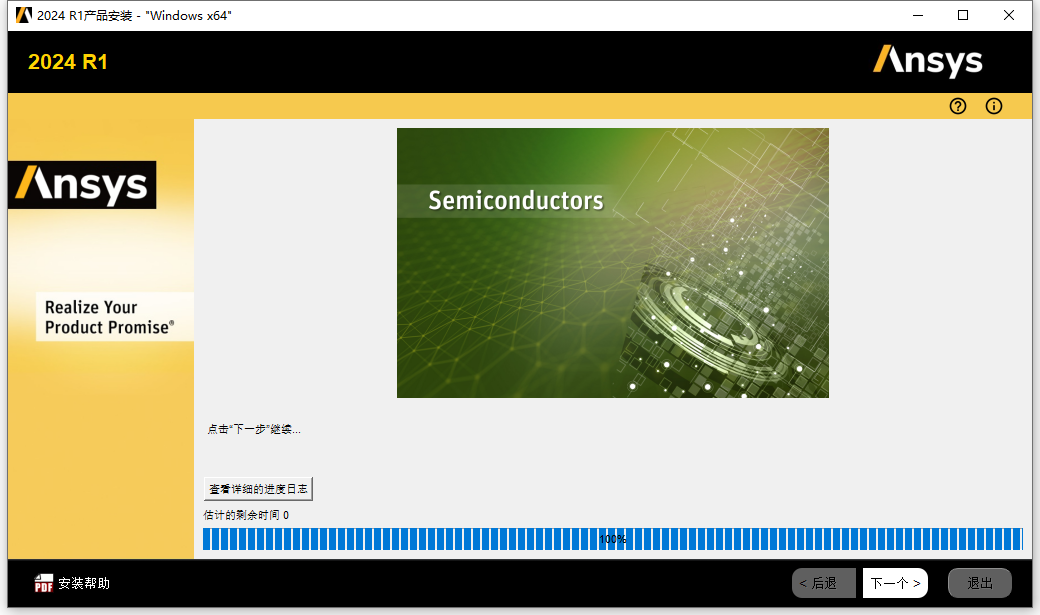
29、从上图我们看到,ANSYS Products 2024 R1 64位英文版软件已经顺利安装完成,我们根据上图提示,点击“下一个”即可,如下图所示:
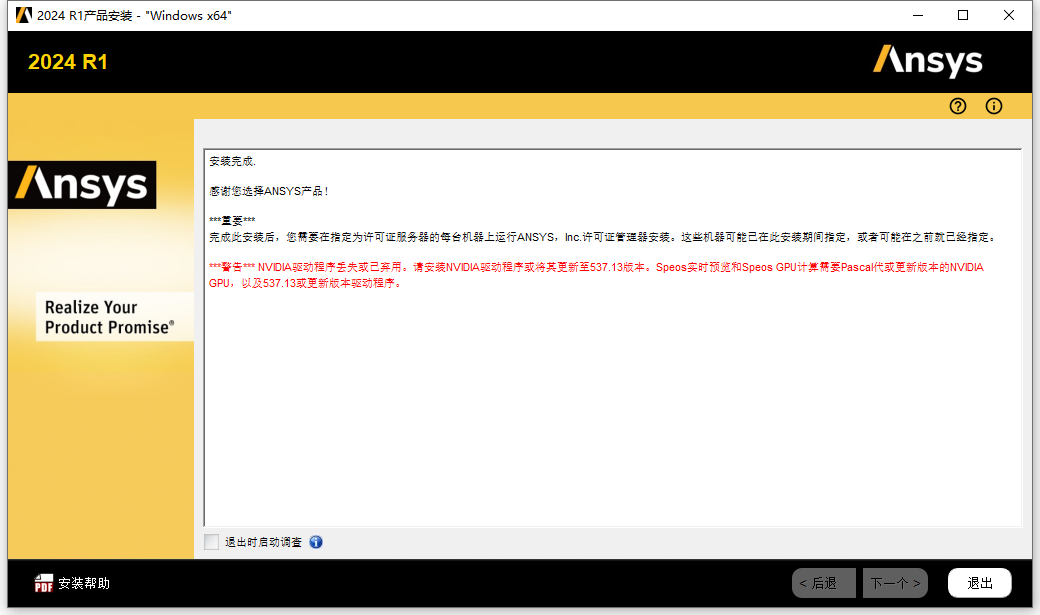
30、我们根据上图提示,取消“退出时启动调查”选项,然后点击“退出”即可。
31、现在我们打开安装好的ANSYS Chemkin 2024 R1软件,如下图所示:
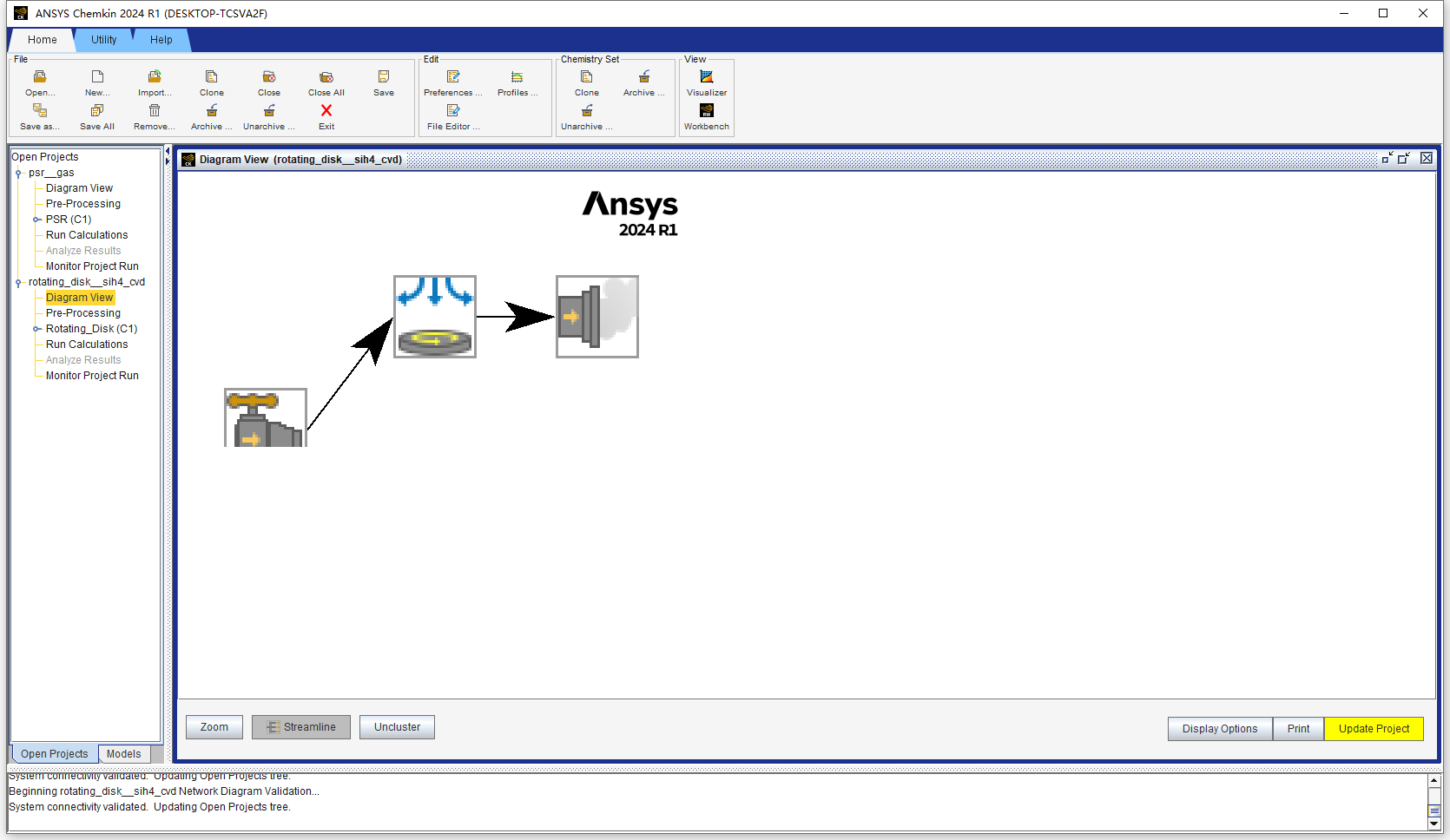
32、现在我们打开安装好的ANSYS WorkBench 2024 R1软件,如下图所示:
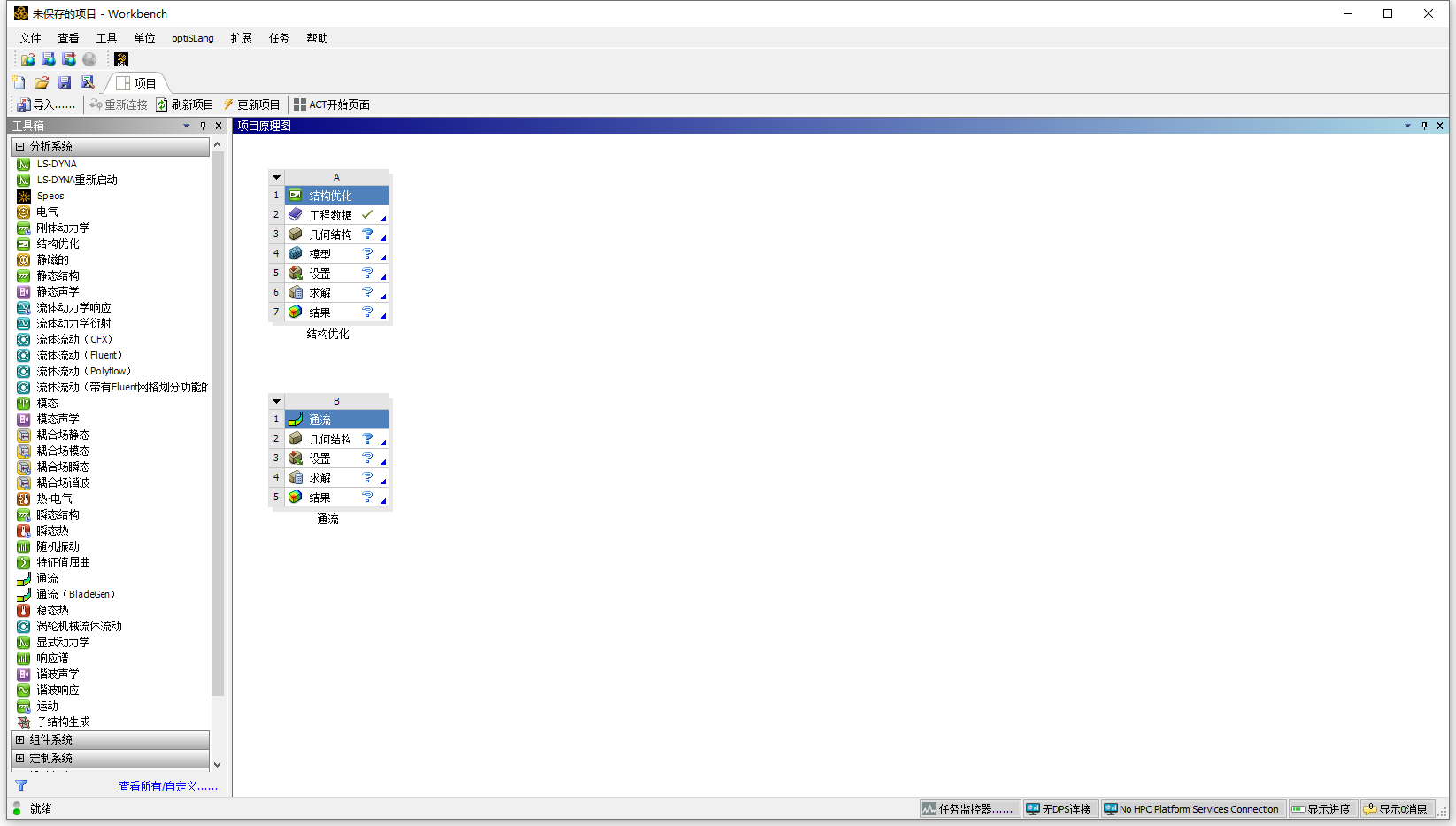
33、现在我们打开安装好的ANSYS ICEM CFD 2024 R1软件,如下图所示:
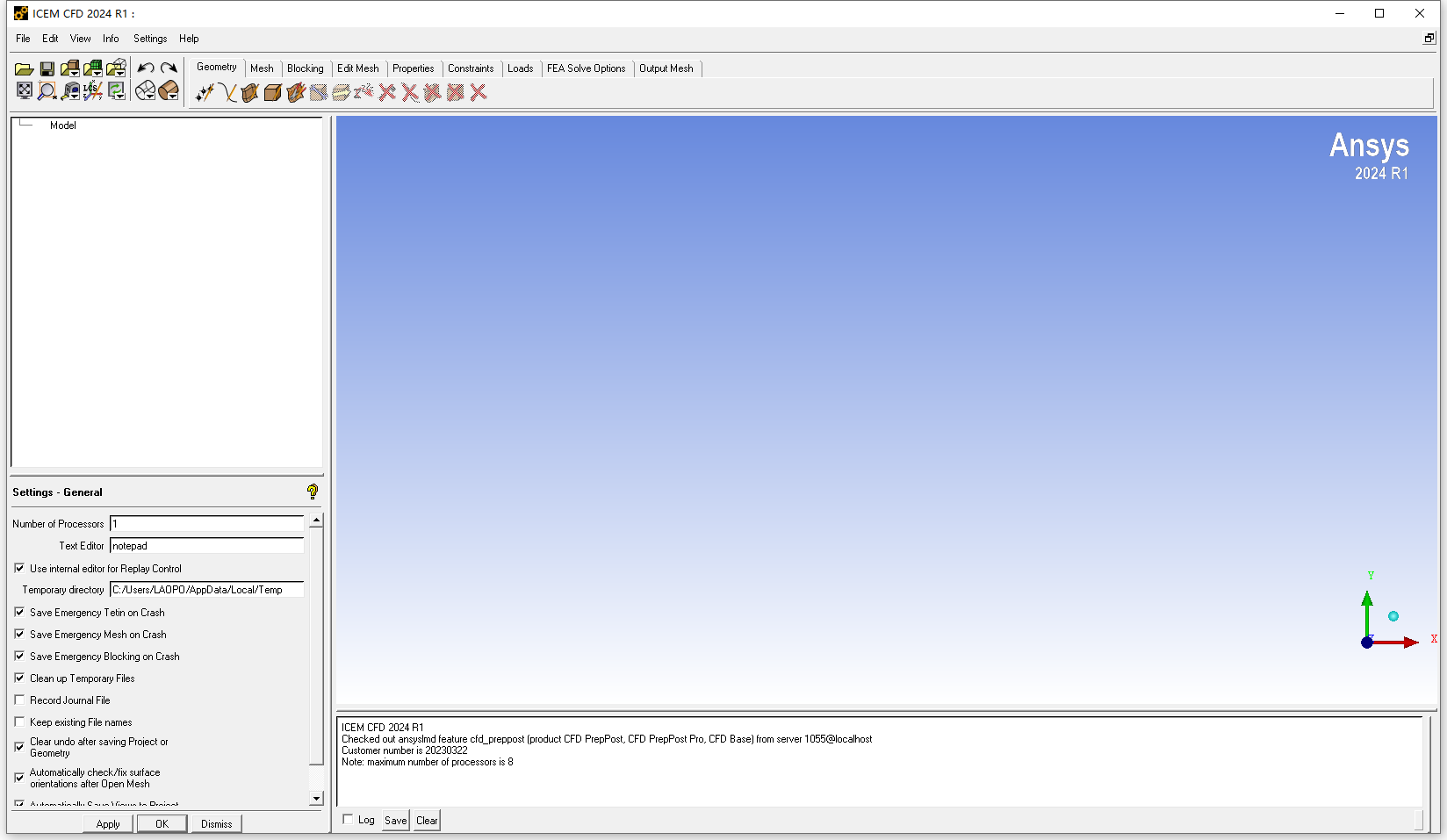
下载仅供下载体验和测试学习,不得商用和正当使用。
下载体验

